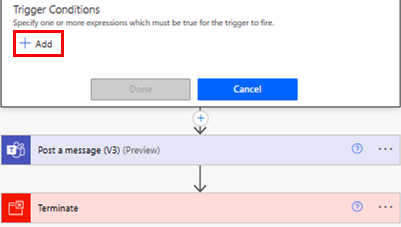触发器是指启动云端流的一个事件。 例如,当有人向您发送电子邮件时,您希望在 Microsoft Teams 中收到通知。 在这种情况下,接收电子邮件是启动此流的触发器。
Power Automate 为 SharePoint 和 Outlook 等服务提供连接器。 大多数连接器都提供可用于启动流的预构建触发器。 下面的部分内容介绍 Office 365 Outlook 连接器默认提供的触发器。

在此简短视频中了解有关触发器的更多信息:
选择适当的触发器
触发器可以立即启动,也可以手动启动、按计划启动,或在发生外部事件(如电子邮件到达时)时自动启动。 下表列出了一些常见的触发器方案以及应创建的流类型。
| 触发器应用场景 | 流类型 |
|---|---|
| 在移动设备上轻点按钮即可运行云端流,提醒团队参加每日团队会议。 您可以从任何设备手动触发这些流。 | 即时/手动 |
| 按计划运行云端流,例如,发送每周项目报告。 选择时间(日期和时间)和频率(每月/每天/每小时等)。 在按计划运行流中了解详细信息。 | 已安排 |
| 创建一个在事件发生后自动执行任务的云端流,例如,当有人用您指定的关键字发微博时,云端流会通过电子邮件通知您。 在从头开始创建云端流中了解详细信息。 | 自动化 |
替换现有云端流中的触发器
替换现有流中的触发器时,新触发器必须是流的第一步。
您在设计器中处理触发器。 Power Automate 允许您使用新设计器或经典设计器来配置云端流。 这两个设计器中的步骤相似。 了解更多(附示例)请参阅新设计器与经典设计器的区别。
登录到 Power Automate。
打开要编辑的云端流:
- 在左侧导航窗格中,选择我的流。
- 选择要编辑的流。
- 在页面顶部的命令栏中,选择编辑。
在流设计器中,选择要替换的触发器。
在配置窗格的顶部,选择垂直省略号 (⋮),然后选择删除。
在弹出的对话框中选择确定以确认删除。
删除触发器后,Power Automate 将当前触发器替换为添加触发器卡片。
选择添加触发器卡片。 添加触发器窗格打开。
搜索要使用的连接器或触发器。 您可以通过在搜索字段中输入名称来搜索特定触发器,或通过选择触发器类别中选项旁的右箭头 (>) 进行选择。
添加触发器窗格的组织方式与添加操作窗格相同。 在探索云端流设计器中了解更多。
选择要使用的触发器。 配置窗格将打开,允许您配置触发器。
如果需要,配置触发器设置。
关闭配置窗格并返回流程设计器,请选择 <<。
新触发器现在是流中的第一个步骤。
在页面顶部的命令栏中,选择保存以保存更改。
高级连接器的许可
您需要独立的 Power Automate 许可证才能访问所有高级、本地和自定义连接器。 对于内置于 Power Apps 中的应用中的流,您可以使用 Power Apps 许可证。 通过 Microsoft 365 计划许可证,您可以使用标准连接器,但不能使用高级连接器。 在 Power Platform 许可指南中了解详细信息。
若要查找您的许可证:
- 登录到 Power Automate。
- 选择我的流。
- 选择云端流。
- 在详细信息部分,查看计划下的详细信息。
通过添加条件自定义触发器
有时,您可能需要自定义触发器,使其仅在满足特定条件时触发。 例如,您可以在 Power Automate 中使用 SharePoint 的当创建或修改项时触发器。 每次更改 SharePoint 项时,将触发此触发器。 但是,您可能希望仅在创建项或状态标记为已批准时才触发流。 虽然您可以通过向流中添加条件来筛选其他事件,但流仍会运行,并且调用将作为 API 请求计数。 这会导致您更快地达到 API 请求限制。 为了避免此情况,您可以在触发器条件中编写表达式,如果不满足触发器中的条件,则避免运行。
在此简短视频中了解有关条件的更多信息:
使用触发条件减少流运行
触发条件可以帮助简化流,减少不必要的运行次数。 这有助于保持流运行和 Power platform 请求的消耗处于低水平。 使用触发条件,您可以设置在触发流之前必须满足的多个条件。
例如,您需要创建一个流来处理每个已批准的发票。 如果没有触发条件,您的流将在每次收到发票电子邮件时触发,即使发票未被批准。 这可能导致流对 1,000 个发票运行 1,000 次,即使其中只有 50 个发票被批准。
添加仅在发票被批准时触发的触发条件,流仅运行 50 次。 这意味着它消耗更少的 Power Platform 请求。 如果不满足触发条件,则不会触发流,也不会记录运行历史。
这一点在即用即付环境中尤为重要,因为在这种环境中,每一次流运行都会收费。 通过减少运行次数,您可以保持较低的成本,同时仍能实现您想要的结果。
Power Automate 允许您使用新设计器或经典设计器来配置云端流。 这两个设计器中的步骤相似。 了解更多(附示例)请参阅新设计器与经典设计器的区别。
打开要编辑的云端流:
在左侧导航窗格中,选择我的流。
选择要编辑的流。
在页面顶部的命令栏中,选择编辑。
设置触发器条件:
选择流的触发器。
选择设置。
在触发条件旁边,选择 + 添加。

添加一个表达式。 了解如何在在条件中使用表达式来检查多个值中使用表达式。 在使用 Copilot 表达式助手创建、更新和修复表达式中了解更多。
每个触发条件必须以 @ 符号开头。

另一个选择是,按照轻松创建表达式中的说明操作。
如果要添加多个筛选条件,选择 + 添加添加表达式。
默认情况下,必须满足所有条件才能使条件为 true。 如果任何条件是可选的,则需要 OR,然后使用语法
@or (test1, test2,test3)。
轻松创建表达式
您的流可以为您生成表达式。
- 在流中,选择下拉箭头中的 + 符号。
- 在添加操作窗格中,搜索并选择筛选数组操作。
- 在筛选数组窗格中,创建您的条件。
- 选择在高级模式下编辑,复制表达式。
- 在设计器中,打开触发器。
- 在设置选项卡中,将表达式粘贴到触发条件中。
- 从流中删除筛选数组操作。